现代社会中手机已经成为人们生活中不可或缺的一部分,除了通话、短信、上网等基本功能外,手机还可以发挥更多的作用。其中将手机作为WiFi中继器,通过建立一个热点信号,可以将网络信号传递给其他设备,为我们的生活带来了极大的便利。无论是在家中、办公室还是旅途中,只要有一部手机,就能轻松实现网络共享,让我们不再受限于有线网络的范围。手机如何实现WiFi中继功能呢?让我们一起来探索这个有趣的话题。
手机如何做wifi中继器
操作方法:
1.在手机屏幕上左右滑动,点击设置的图标。
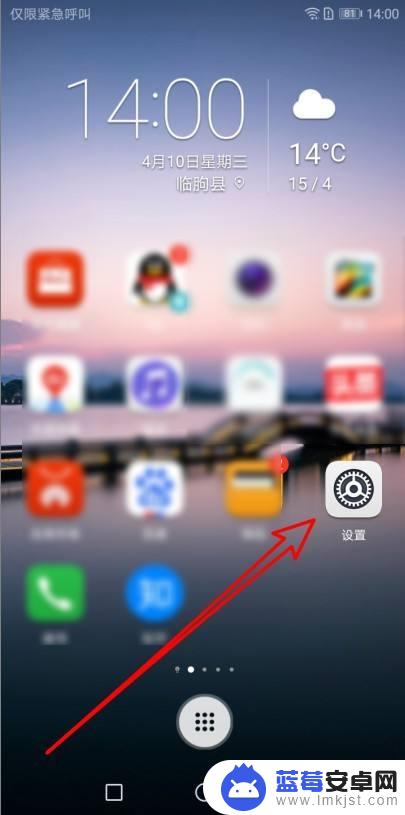
2.接着在打开的设置页面,点击无线和网络的菜单。
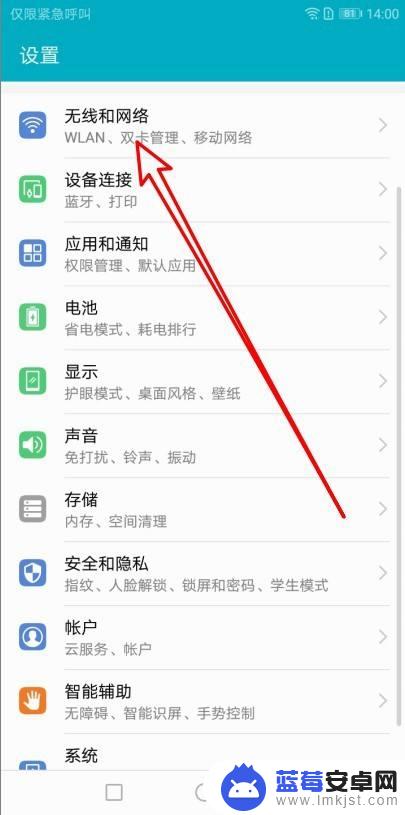
3.然后在打开的页面点击移动网络共享的设置项。
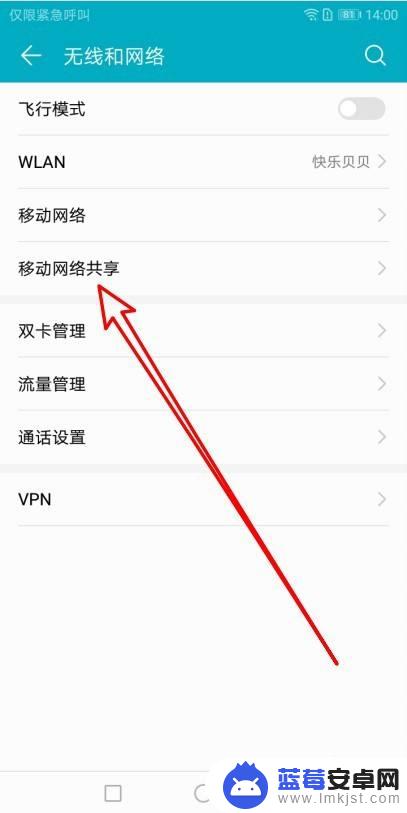
4.接下来再打开到设置页面,找到wlan信号桥的设置项。
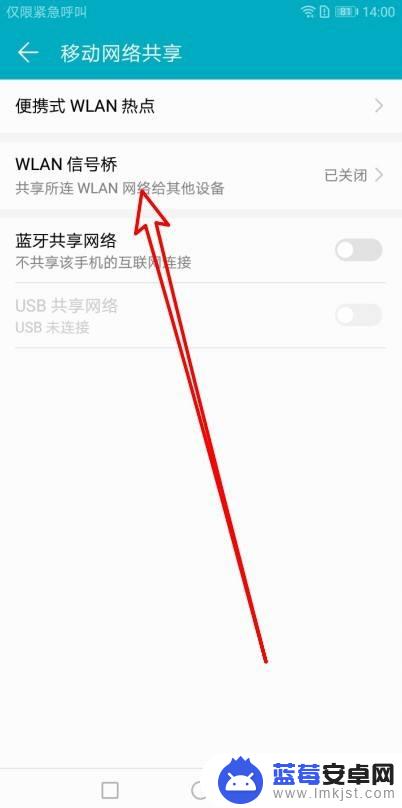
5.在打开的信号桥页面,点击信号桥设置项后面的开关。把它设置为打开的状态。
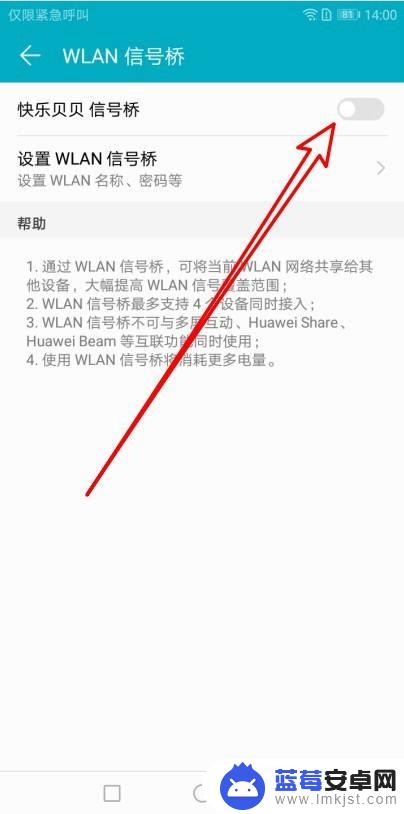
6.接下来我们再点击设置wlan信号桥的设置项。
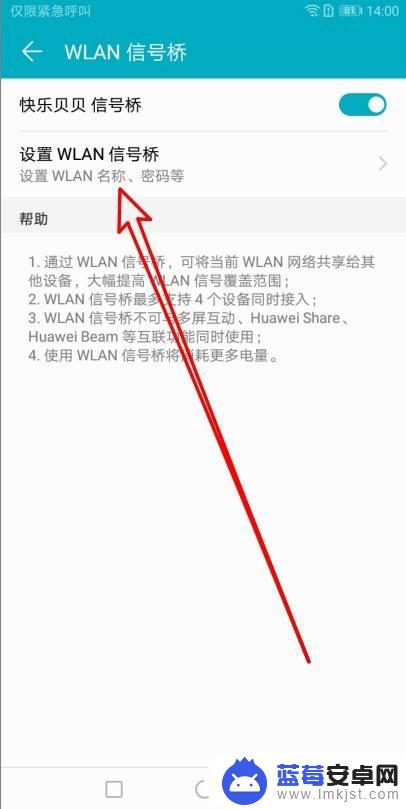
7.在打开的设置页面输入连接密码后,点击保存按钮就可以了。
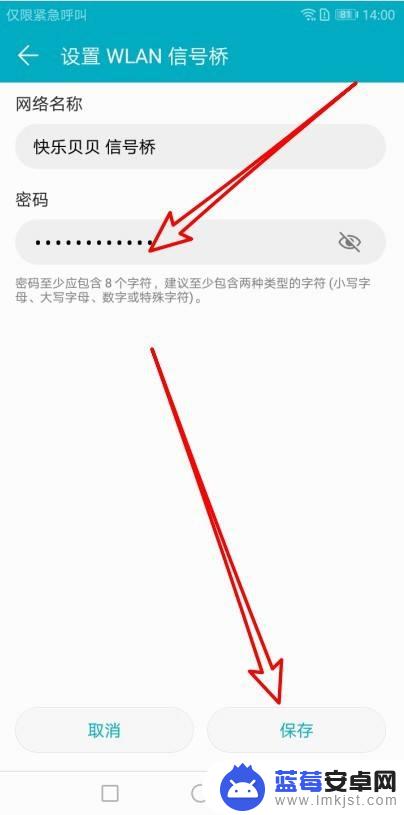
以上就是使用手机作为中继器的全部内容,如果您需要,您可以按照以上步骤进行操作,希望对大家有所帮助。









